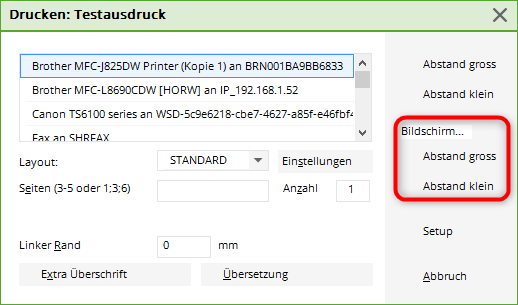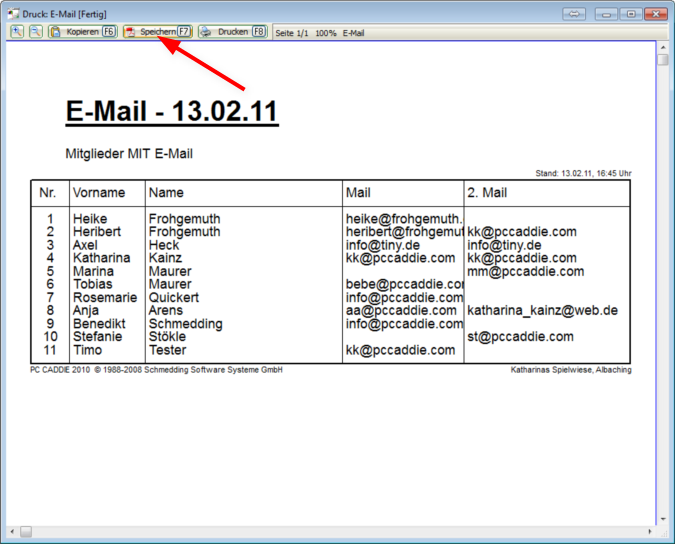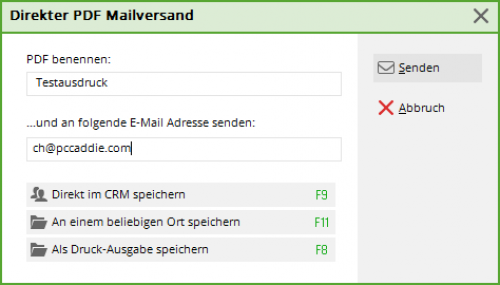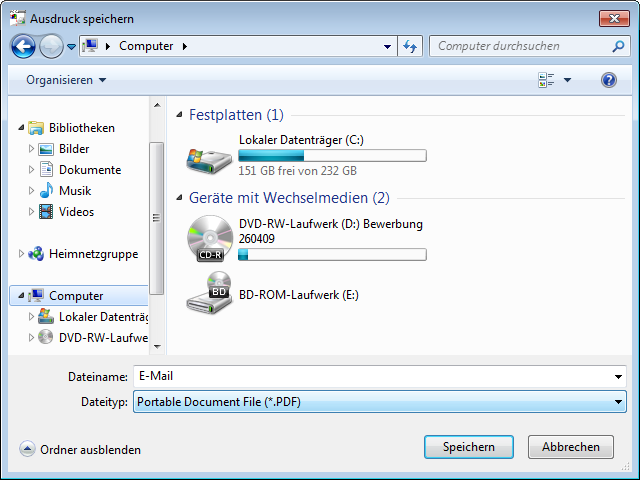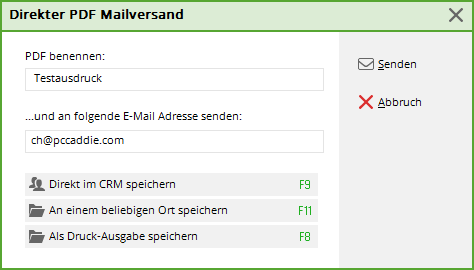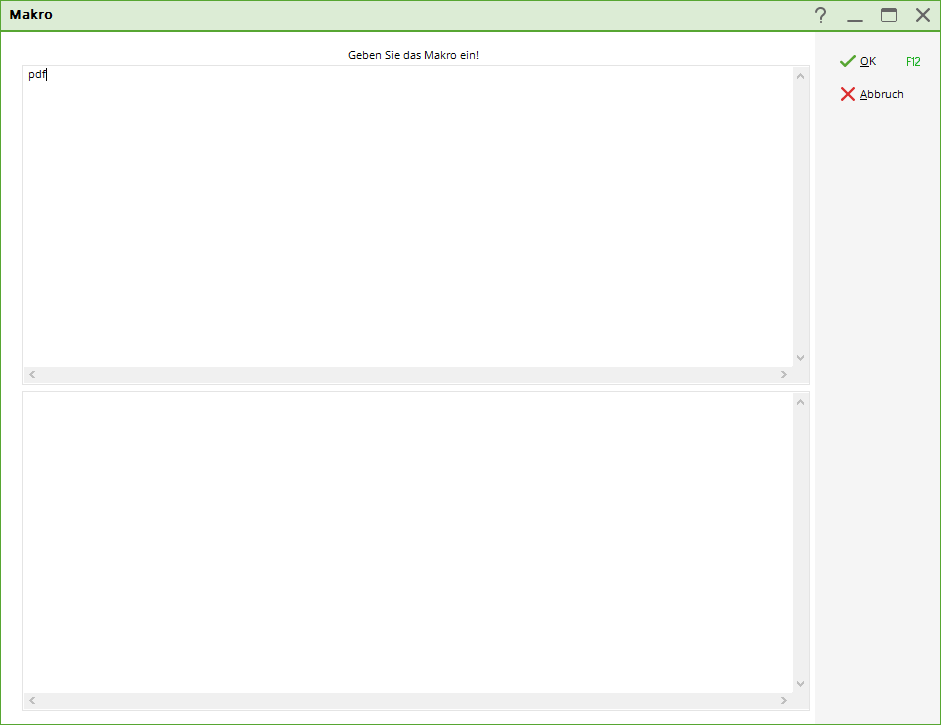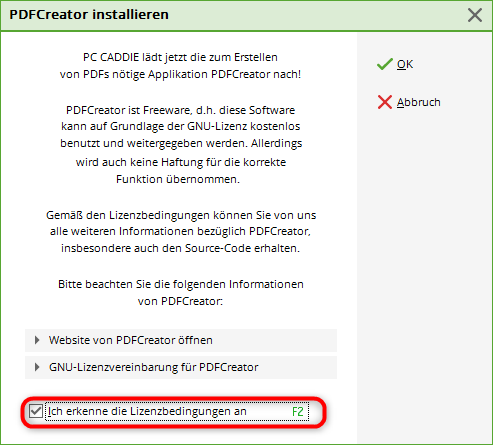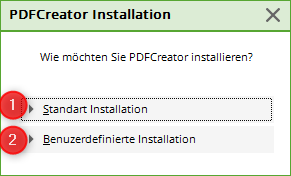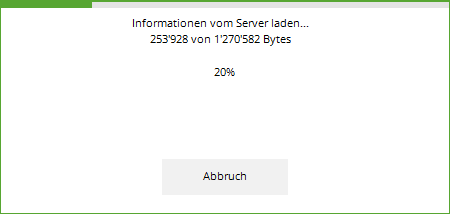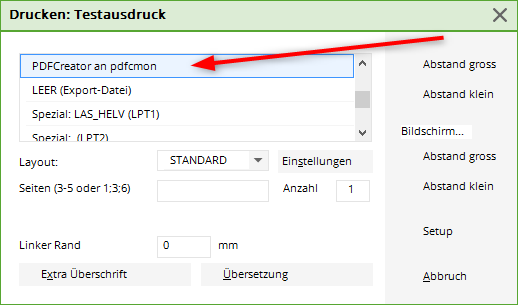Inhaltsverzeichnis
Impression PDF
Impression de PDF à partir de PC CADDIE
CONSEIL Toute impression à partir de PC CADDIE peut aussi être sans enregistrer sous forme de fichier PDF. Il suffit d'imprimer le document sur l'écran :
Dans l'impression d'écran, vous pouvez cliquer sur le bouton ci-dessus Enregistrer (F7) :
Le dialogue suivant s'ouvre :
Vous pouvez ici nommer le fichier pdf. Pour cela, il suffit de taper dans la ligne Nommer le PDF un nom pour le fichier. Si vous ajoutez en plus dans la ligne suivante …et l'envoyer à l'adresse e-mail suivante insérer une adresse e-mail et cliquer sur Sterminer le fichier pdf sera envoyé par e-mail directement depuis PCC.
Vous avez également la possibilité d'enregistrer le fichier de l'enregistrer directement dans le CRM ou Enregistrer à l'endroit de votre choix. Si vous avez choisi la deuxième option, la fenêtre suivante s'affiche.
L'impression peut être enregistrée directement sous le titre du document concerné.
Une fois le document enregistré, l'option suivante s'offre à vous :

Impression de PDF à partir de tous les programmes
PC CADDIE vous offre la possibilité d'installer une imprimante PDF gratuite. Il s'agit d'une installation locale, c'est-à-dire que l'outil doit être installé localement sur chaque PC. Pour l'installation, il faut bien sûr aussi qu'un utilisateur Windows soit connecté avec des droits d'installation.
Installation
Aller dans le menu sur Paramètres/Macros et saisissez la macro „pdf“ :
Démarrez avec OK et la fenêtre suivante s'ouvre :
Cochez la case J'accepte les conditions de licence (F2) et confirmez à nouveau avec OK.
PC CADDIE vous propose alors les 2 possibilités suivantes :
- La Installation standard installe l'imprimante sur le PC. Elle est valable pour tous les utilisateurs.
- La Installation personnalisée s'applique aux utilisateurs connectés au moment de l'installation.
Choisissez une option. Les informations sont ensuite chargées depuis le serveur PC CADDIE :
Application
Imprimez n'importe quel document (à partir de Windows ou de PC CADDIE). Dans la sélection d'imprimantes, vous trouverez le PDFCreator :
Sélectionnez-le et envoyez le document à l'imprimante. La fenêtre d'impression s'ouvre ensuite :
- Le titre du document est généré automatiquement par PC CADDIE.
- Vous voyez ici l'heure actuelle.
- Envoyez le document directement par e-mail en cliquant sur ce bouton. e-mail.
- Enregistrer Enregistrez le document. Si vous choisissez cette option, l'Explorateur s'ouvre ensuite et vous permet de choisir l'emplacement correspondant.
- Keine Schlagworte vergeben